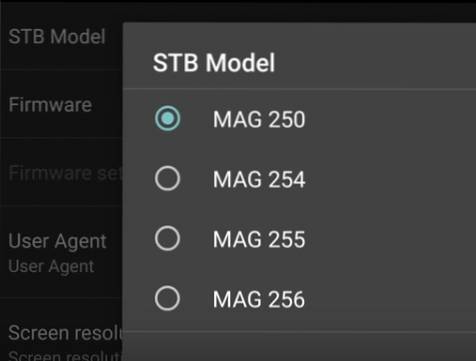I det här inlägget tillhandahåller jag listan över de bästa FireStick-fjärrapparna du kan ladda ner på din mobiltelefon. De fjärrappar som nämns här fungerar på Fire TV Stick 2nd Gen, FireStick 4K, Fire TV Cube och till och med några äldre versioner av Fire TV.
De mobila fjärrapparna för FireStick låter dig använda din mobil som en fjärrkontroll om din fysiska fjärrkontroll inte fungerar av någon anledning eller kanske du har tappat bort din fjärrkontroll och inte hittar den någonstans.
Om du är trött på att skriva webbadresser eller söka texter med din fysiska fjärrkontroll, kommer de här Amazon FireStick-fjärrapparna att hjälpa dig att få jobbet gjort med knappsatsen på din mobila enhet.
Dessa fjärrappar för mobiler och surfplattor (Android, iOS, Amazon Kindle) låter dig navigera på din Fire TV-enhet, starta apparna och göra mycket mer.
Du hittar följande två appar i den här artikeln:
- Amazon Fire TV Remote App - Officiell
- CetusPlay Universal Remote
Jag har testat flera avlägsna appar och kan med säkerhet säga att det här är det bästa du kan få. Faktum är att om du har dessa appar på din mobil behöver du inte någon annan app. Låt oss börja.
Läsa: Hur man installerar och använder en VPN på Firestick
Förutsättningar för Fire TV Remote Apps
Innan du kan använda Fire Stick-fjärrapparna finns det några viktiga förutsättningar som måste tas om hand. Låt oss snabbt få dem ur vägen först.
Aktivera ADB-felsökning och appar från okända källor
CetusPlay fungerar bara när du slår på ADB-felsökning. Cetus Play kommer också att installera FireStick-versionen på din enhet. Därför måste du också aktivera appar från okända källor.
Följ stegen nedan:
1. Välj Fire Stick inställningar från startskärmen

2. Öppna Min Fire TV

3. Klicka på Utvecklaralternativ
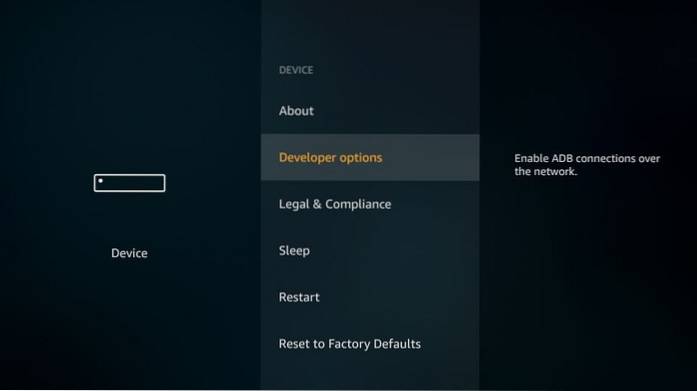
4. Slå PÅ båda ADB-felsökning & Appar från okända källor
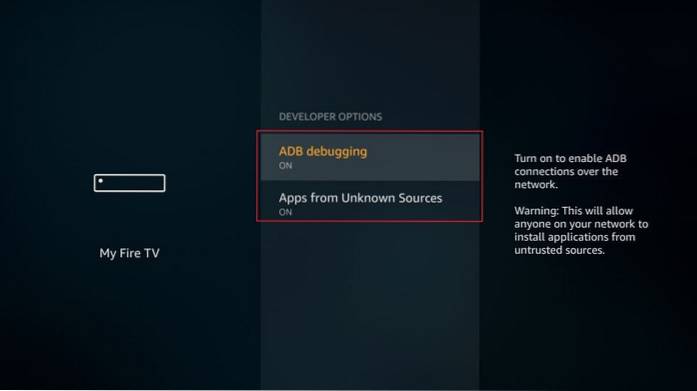
Hitta IP-adressen till din Fire Stick
Du behöver IP-adressen till din FireStick / Fire TV-enhet för CetusPlay-appen. Så här hittar du det:
1. Öppna Fire TV Stick inställningar från startskärmen
Klick Min Fire TV

2. Klicka på Handla om
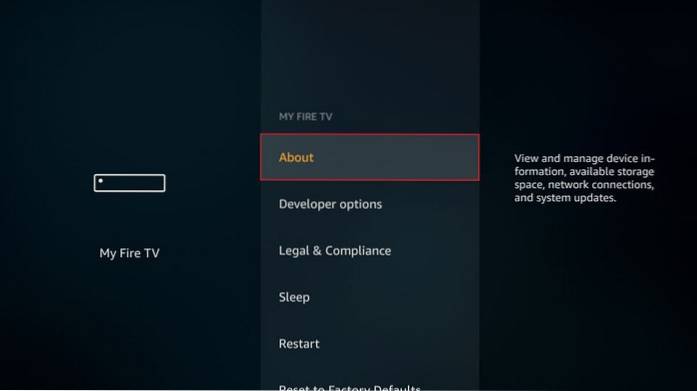
3. Välj Nätverk
Du kan se enhetens IP-adress på höger sida
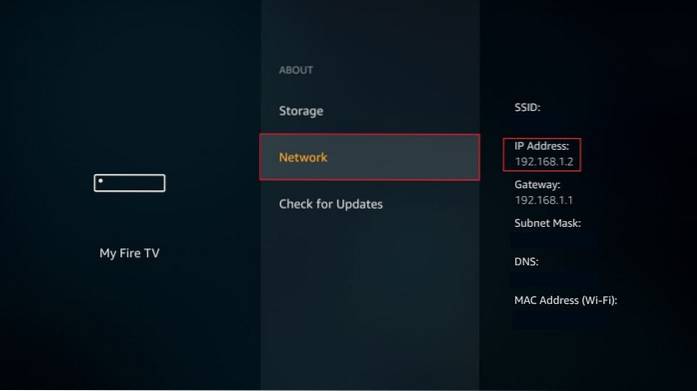
Bästa Firestick Remote Apps
Här är listan över bästa fjärrappar för Amazon Fire TV Stick:
1. Amazon Fire TV Remote App - Officiell
Detta är den officiella Fire TV Stick-fjärrappen som utvecklats av Amazon för dina mobila enheter. Med den här appen kan du styra dina Fire TV-enheter precis som med den fysiska fjärrkontrollen.
Amazon Fire TV Remote-appen är tillgänglig för mobiler och surfplattor, inklusive Android, iOS och Kindle. Du kan ladda ner appen på din mobila / handhållna enhet direkt från respektive butik.
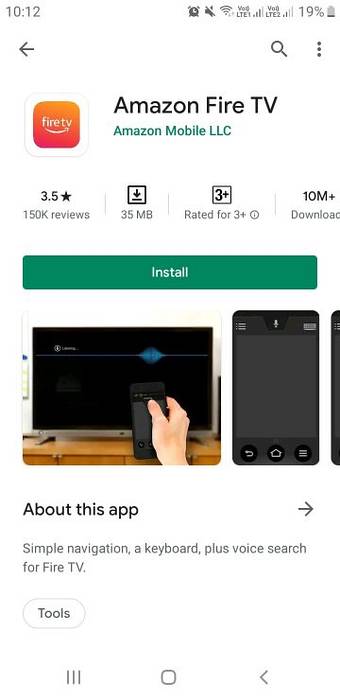
Som FireStick-användare tror jag att den här appen är ett måste. Jag kan använda den som en ersättningsfjärrkontroll när min fysiska fjärrkontroll inte fungerar. Dessutom hjälper det mig att skriva på min Fire TV Stick med mobilens knappsats. Detta gör det otroligt enkelt att skriva långa meningar eller webbadresser.
Obs! Se till att din Fire TV Stick och den mobila / handhållna enheten är anslutna till samma Wi-Fi-nätverk
Fire TV Remote-appen har samma layout av knapparna som den fysiska fjärrkontrollen med några små skillnader. Till skillnad från den fysiska fjärrkontrollen har till exempel fjärrappen navigeringsringen runt Select / Okay-knappen. Istället har den en pekplatta som du kan svepa för navigering och knacka på pekplattan för att klicka.
Den mobila fjärrappen stöder också Alexa och kan öppna FireStick-inställningar eller sätta din enhet i vila med ett enda tryck. Du kan också starta vilken som helst installerad app direkt från fjärrappen.
Följande bild visar layouten för Amazon Fire TV Remote-appen:
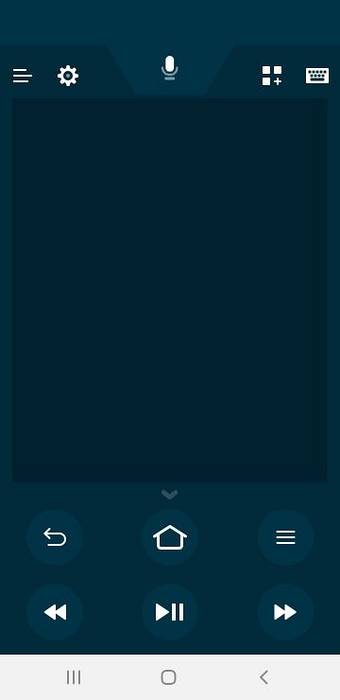
När du öppnar Remote-appen söker den efter och visar alla Fire TV / FireStick-enheter som är anslutna till ditt Wi-Fi-nätverk
Tryck helt enkelt på den enhet du vill styra med fjärrappen när den visas i listan
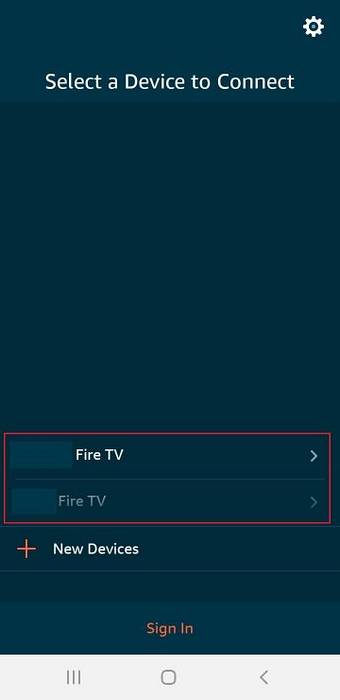
Som du kan se finns det en Logga in alternativet också längst ner på skärmen (bilden ovan). Du kan logga in med ditt Amazon-konto. Det är dock inte obligatoriskt. Allt du kan göra inloggad; du kan också logga ut.
Dessutom behöver din Fire Stick och din fjärrapp INTE vara inloggad med samma Amazon-konto. Du kan styra vilken Fire TV-enhet som helst även om fjärrappen är inloggad på ett annat Amazon-konto.
Obs: Om du är inloggad på Amazon-shoppingappen loggar fjärrappen automatiskt in på samma Amazon-konto som shoppingappen.
När du ansluter fjärrappen till en FireStick första gången ber den dig om en fyrsiffrig kod som visas på din TV
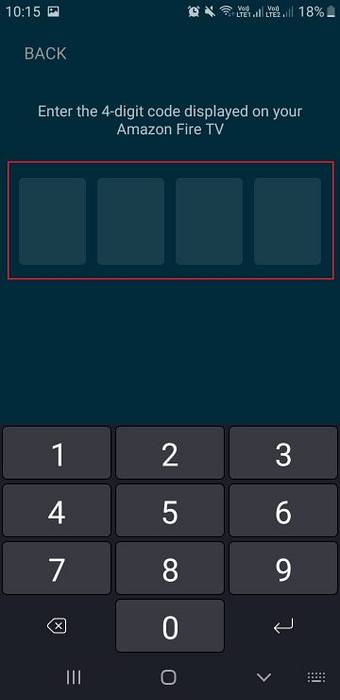
Så här visas koden på din TV. Skriv in den här koden på din mobiltelefon för att ansluta fjärrappen till din Fire Stick-enhet.
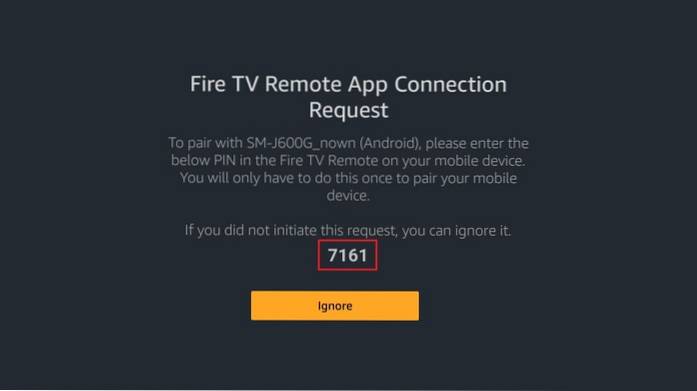
För att öppna FireStick-inställningar eller för att sätta den i viloläge, tryck på kugghjulsikonen högst upp på fjärrappen på din mobil
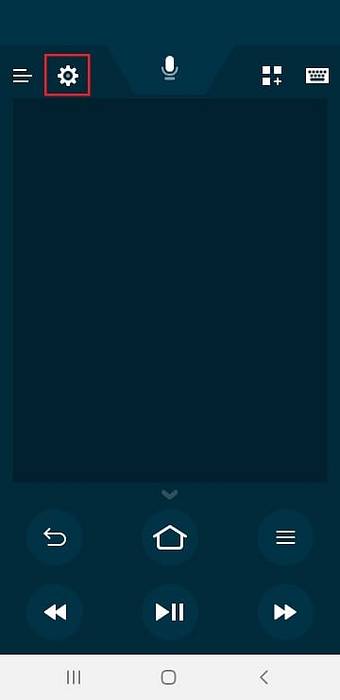
Tryck på Viloläge eller Inställningar beroende på vad du vill göra
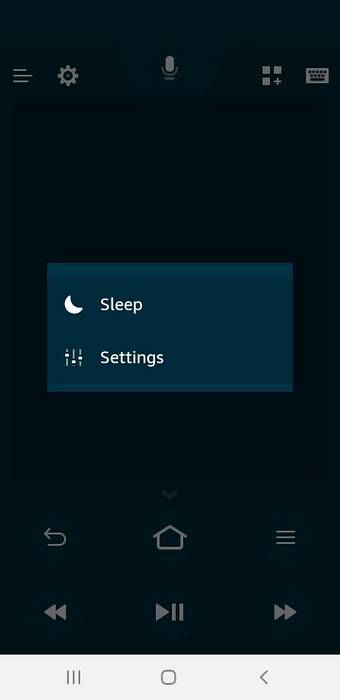
Tryck på appknappen på FireStick-fjärrappen för mobil överst för att komma åt dina FireStick-appar
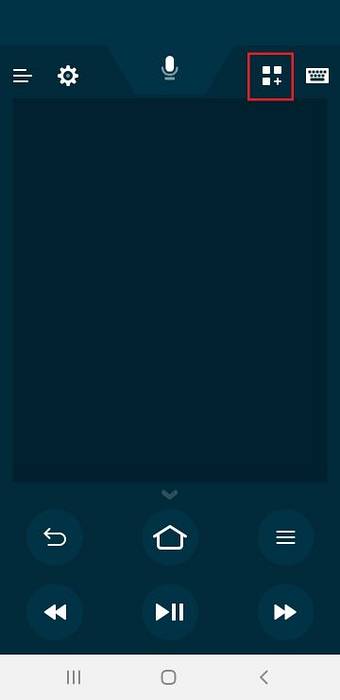
Tryck nu på vilken app som helst för att starta den på din Fire TV Stick
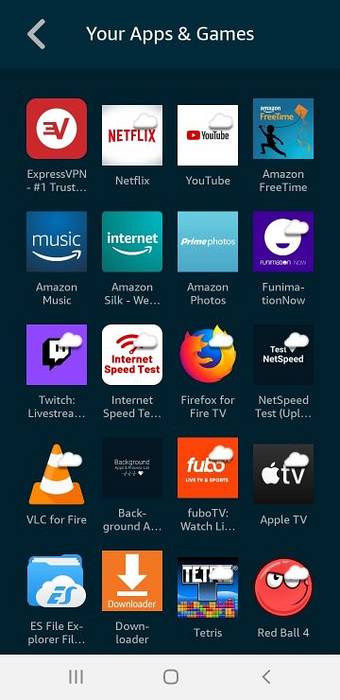
Det handlar ganska mycket om Amazon Fire TV Remote-appen. Jag tror att det är en av de bästa FireStick-fjärrapparna du kan ha.
2. Cetus Play Universal Remote
Cetus Play är en annan fjärrapp för Fire TV Stick som låter dig styra din enhet med din mobil. Den här appen stöds på Android-, iOS- och Kindle-mobiler, surfplattor och andra handhållna enheter. Den finns tillgänglig under namnet Fire TV Universal Remote TV TV Kodi CetusPlay.
Cetus Play fungerar också med Android TV-enheter.
Obs! Din FireStick / Fire TV och mobil / surfplatta måste vara anslutna till samma Wi-Fi-nätverk för att Cetus Play ska fungera
1. Leta upp Cetus Play-appen på din mobila enhet i respektive appbutik och installera den
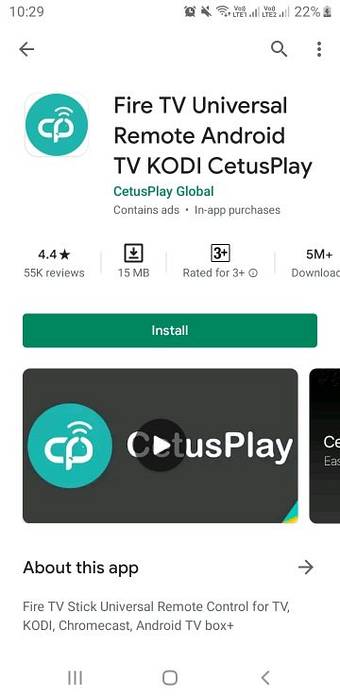
2. Öppna appen. Den kommer att be om följande tillstånd (beroende på vilken enhet du använder). Knacka Tillåta
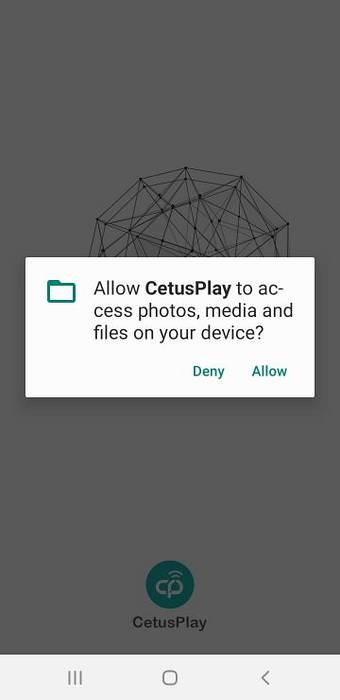
3. Peka på Komma igång om du ser den här skärmen
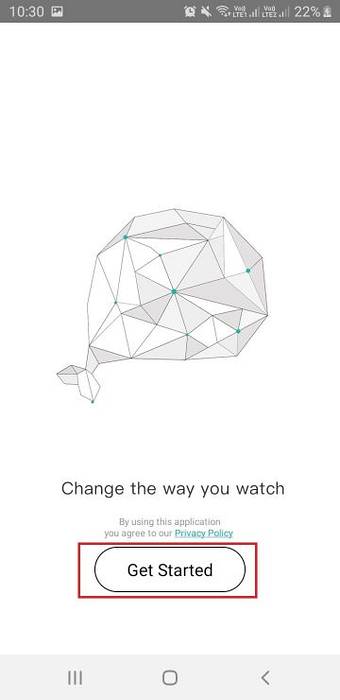
4. Cetus Play skannar nu ditt Wi-Fi-nätverk och letar efter eventuella Fire TV / FireStick- eller Android TV-enheter.
Så här visar de anslutna Fire TV-enheterna
Tryck på din FireStick-enhet. Du kan identifiera din enhet med dess IP-adress. Om du inte vet IP-adressen till din Fire TV-enhet har jag angett stegen ovan för att hitta den.
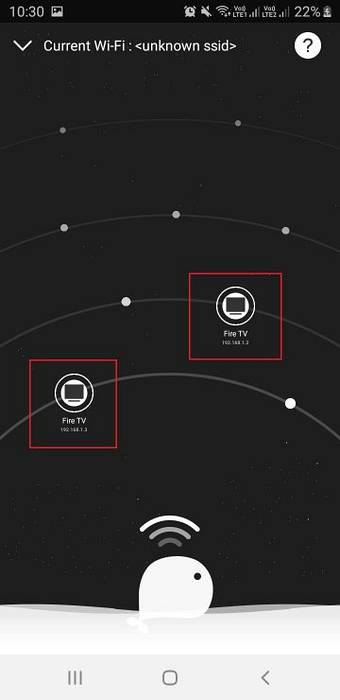
5. Följande meddelande visas också på din TV-skärm Tillåt USB-felsökning? Markera rutan 'Tillåt alltid från den här datornoch klicka OK
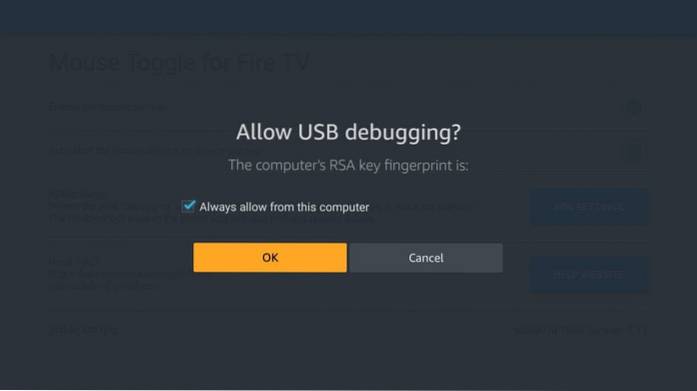
6. Gå tillbaka till din mobila enhet på vilken du installerade Cetus Play Fire TV fjärr-app
För att Cetus Play ska fungera måste den installeras på både din mobil och FireStick.
På en Android TV kan Cetus Play laddas ner från Google Play Store. På FireStick / Fire TV kommer Cetus Play dock att skicka installationsfilerna från den mobila enheten via Wi-Fi när du använder den första gången.
Du kommer att se meddelandet Installera Cetus Play på TV-enheten
Obs! Du kan behöva försöka ett par gånger innan Cetus Play installeras på din FireStick. Meddelandet Installation misslyckades kanske några gånger.
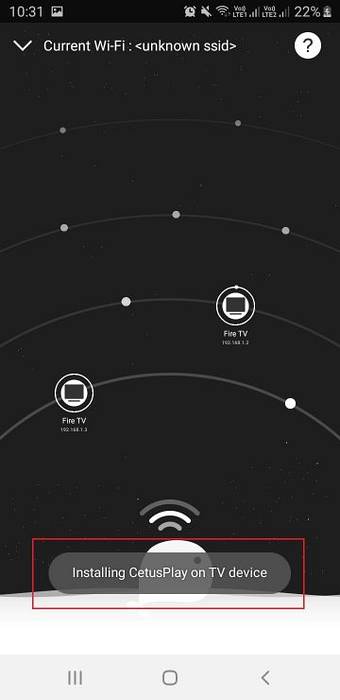
7. När Cetus Play har installerats på din FireStick, följande Ansluter skärmen visas ett ögonblick
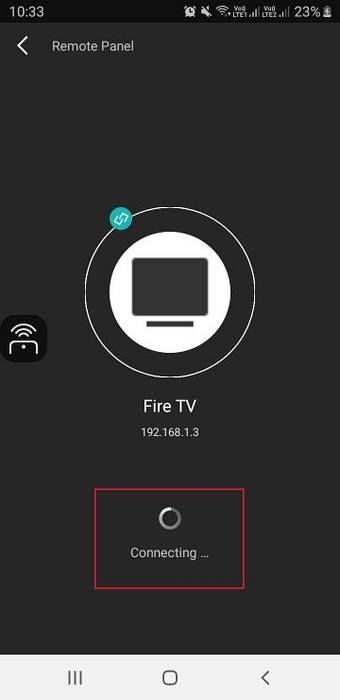
8. Du kommer att se Ansluten signera när Cetus Play på din mobil har anslutits till Cetus Play på FireStick
Klick Fjärrpanel i det övre vänstra hörnet
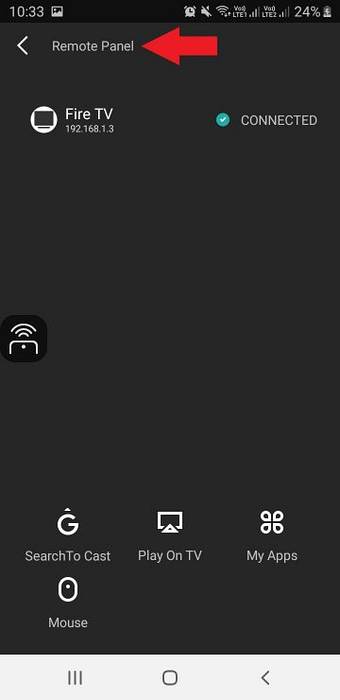
9. Du måste ange den fyrsiffriga koden när du ansluter Cetus Play till din FireStick första gången
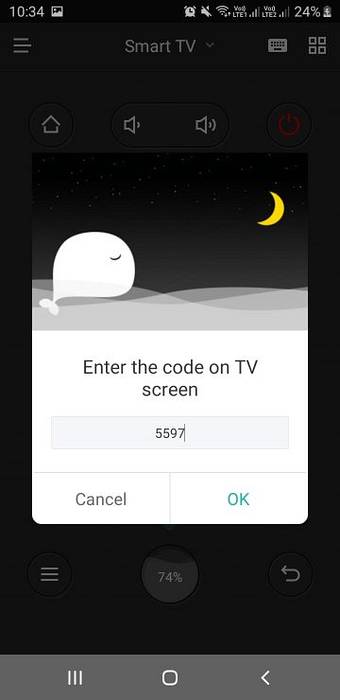
10. Detta är koden på din FireStick-skärm som måste anges i Cetus Play på mobilen
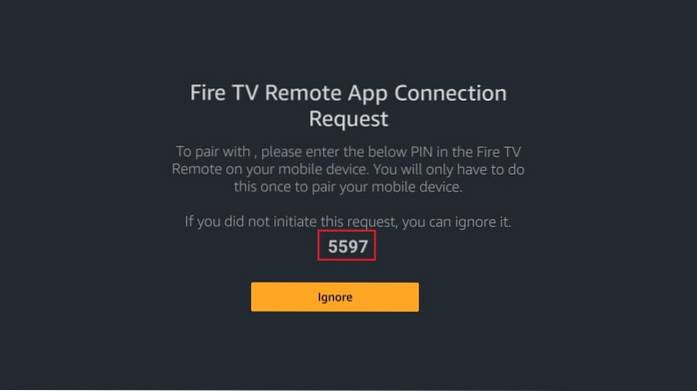
11. Detta är fjärrpanelen Cetus Play på din mobil / surfplatta
Obs! Volymknapparna fungerar inte med FireStick / Fire TV-enheter
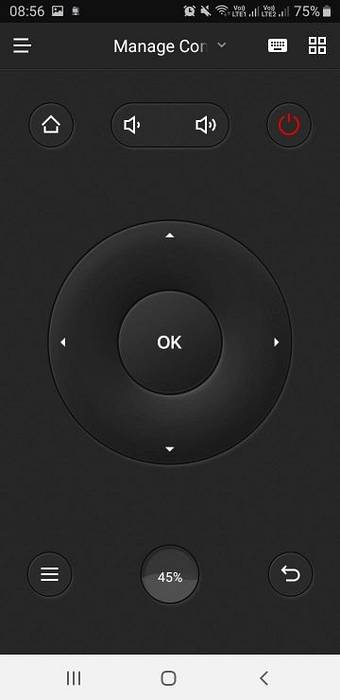
12. Standard är Dpad-läge. Om du vill ändra layout eller läge klickar du på ikonen med fyra rutor längst upp till höger
Välj ett av de andra lägena
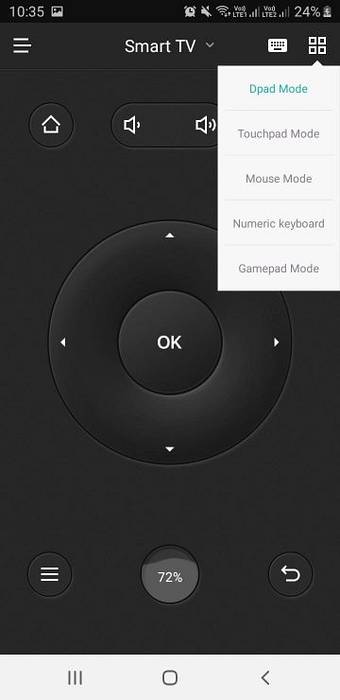
Avslutar
Så det här är vår lista över de bästa FireStick-fjärrapparna. Du kan ladda ner dessa appar på dina mobila enheter (Android, iOS, Kindle) och enkelt styra din Amazon FireStick. Dessa appar fungerar med alla Fire TV-enheter du använder. Jag har använt dessa avlägsna appar ett tag och rekommenderar att du gör detsamma.
Relaterad:
- Hur fixar jag Firestick-fjärrkontrollen om den inte fungerar
- Hur man förhindrar att Firestick överhettas
- Hur fixar jag buffring på Firestick
- Hur man jailbreakar en Firestick
 ComputersHowto
ComputersHowto